- Datenwiederherstellung
- Datenwiederherstellung für PC
- Datenwiederherstellung für Android
- Datenwiederherstellung für iPhone/iPad
- Für Android entsperren
- Für iPhone/iPad entsperren
- Android-Systemreparatur
- iPhone/iPad-Systemreparatur
Aktualisiert von Tom am 9. Mai 2022, 21:38 Uhr
Immer mehr Menschen teilen ihre Videos auf YouTube. Wenn Sie einige Videos finden, die Ihnen wirklich gefallen, möchten Sie sie dann auf Ihrem Computer aufzeichnen? Technisch ist dies einfach zu erreichen. Allerdings gibt es aus rechtlicher Sicht einige Dinge, die Sie beachten sollten. Lassen Sie uns zunächst die Probleme kennenlernen, die vor der Aufnahme beachtet werden müssen, und lernen Sie dann, wie man YouTube-Videos aufnimmt.
YouTube legt großen Wert auf den Schutz des Urheberrechts. Viele urheberrechtlich geschützte YouTube-Videos dürfen nicht direkt kommerziell genutzt und verbreitet werden. Wenn sie jedoch pädagogischen und kreativen Zwecken dienen und nur kleine Fragmente des Originalvideos zur Ergänzung von Kursen oder zu Einführungszwecken verwenden, können die urheberrechtlich geschützten Inhalte grundsätzlich auch verwendet werden . Dies ist natürlich nur unser gesunder Menschenverstand und es gibt keine Möglichkeit sicherzustellen, dass das Zitieren urheberrechtlich geschützter Inhalte zu 100 % legal ist. Wenn Sie sich diesbezüglich nicht sicher sind, müssen Sie sich möglicherweise vorab bei einem Anwalt erkundigen.
Wie nehme ich ein YouTube-Video auf dem PC auf? Wenn Sie nach einer kostenlosen Bildschirmaufzeichnungssoftware suchen, sollten Sie sich den kostenlosen Online-Bildschirmrekorder von Geekersoft nicht entgehen lassen.
Die Bildschirmrekorder-Software Geekersoft verfügt über eine benutzerfreundliche Oberfläche, die sowohl für Anfänger als auch für professionelle Benutzer geeignet ist. Damit können Sie flexibel jeden Bereich des Bildschirms aufzeichnen (Vollbild oder benutzerdefinierter Bereich). Darüber hinaus kann es Webcam-, PC-System-Audio, Mikrofon-Audio usw. aufzeichnen.
Wenn Sie wissen, was Sie aufnehmen möchten, führen Sie die folgenden Schritte aus:
1. Starten Sie das Aufnahmefenster. Gehen Sie zur Produktseite des kostenlosen Online-Bildschirmrekorders von Geekersoft und klicken Sie auf „Aufnahme starten“, um das Aufnahmefenster zu starten. (Bei der ersten Nutzung können Sie das Plug-in nach Aufforderung installieren, bevor es gestartet werden kann).
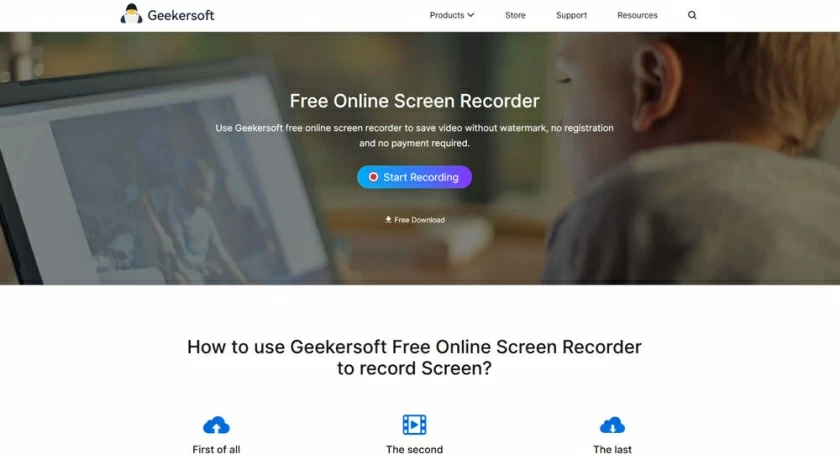
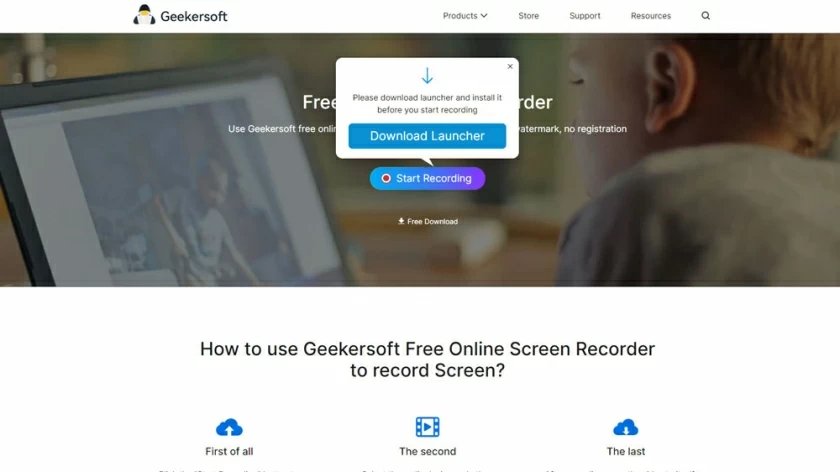
2. Aufnahmeparameter festlegen Nach dem Starten des Aufnahmefensters auf Ihrem PC ist das Dashboard von Geekersoft Screen Recording sehr einfach und alle wichtigen Funktionen können direkt auf der Benutzeroberfläche angezeigt werden.
Die Auswahl des Aufnahmebereichs kann Ihnen bei der Festlegung des Aufnahmebereichs helfen. Mithilfe der Toneinstellungen können Sie entscheiden, ob Systemton und Mikrofonton aufgezeichnet werden sollen. Wenn Sie zum Aufzeichnen von YouTube keine persönliche Stimme hinzufügen müssen, verwenden Sie einfach die Standardeinstellungen. Mithilfe der Kameraeinstellungen können Sie entscheiden, ob Sie lokal oder per Webcam aufzeichnen möchten. Wenn Sie zum Aufzeichnen von YouTube kein persönliches Bild hinzufügen müssen, verwenden Sie einfach direkt die Standardeinstellungen.
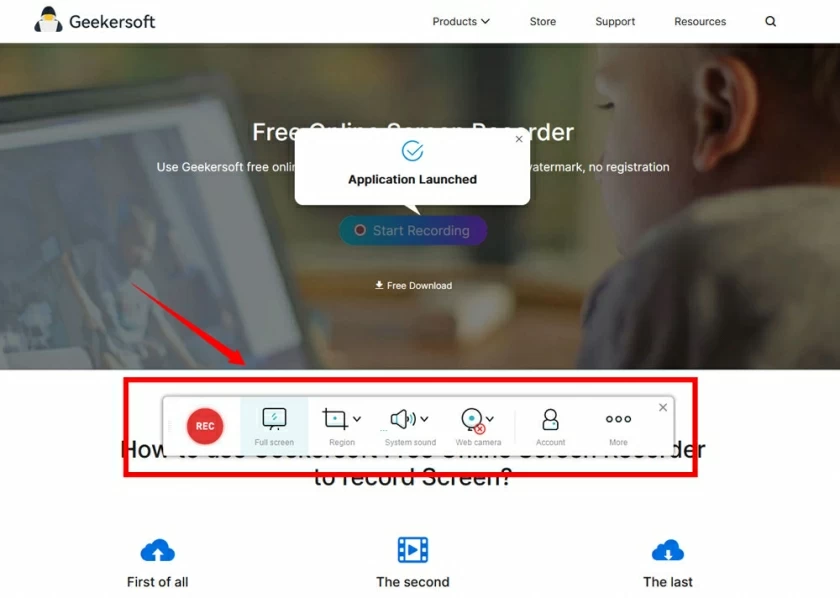
3. Videos von YouTube aufnehmen Nachdem Sie den Screenshot-Bereich und die Parameter ausgewählt haben, müssen Sie nur noch auf „REC“ und dann auf „Play“ auf YouTube klicken. Wenn es sich um eine Regionsaufnahme handelt, warten Sie, bis die Aufnahme abgeschlossen ist. Wenn es sich um eine vollständige Aufnahme handelt, müssen Sie das YouTube-Video auswählen, das im Vollbildmodus abgespielt werden soll.
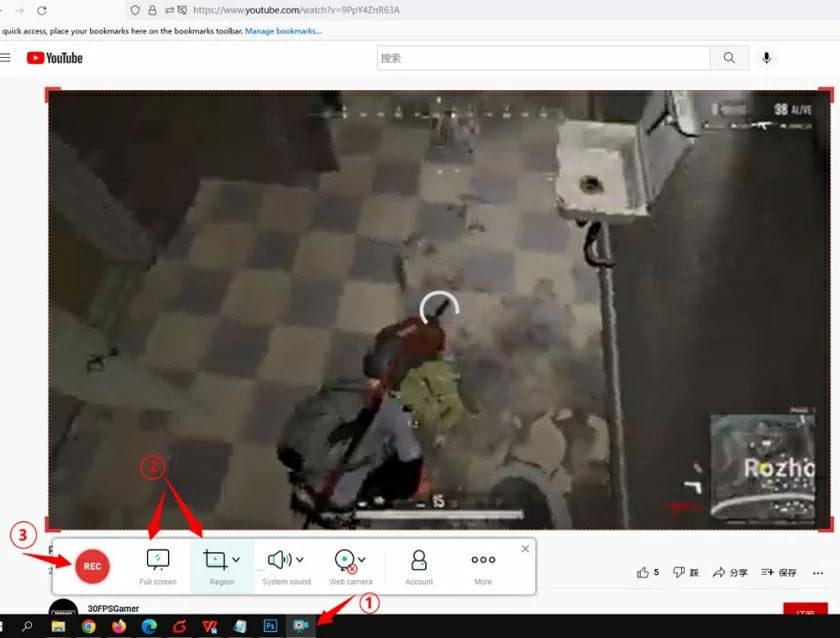
Kleine Tipps: Der kostenlose Online-Bildschirmrekorder von Geekersoft unterstützt den Pinsel beim Malen und Kommentieren des aufgezeichneten Inhalts während des Aufnahmevorgangs. Wenn während der Aufnahme eine Anmerkung erforderlich ist, können Sie auf die Schaltfläche klicken, um die Anmerkung einzugeben.
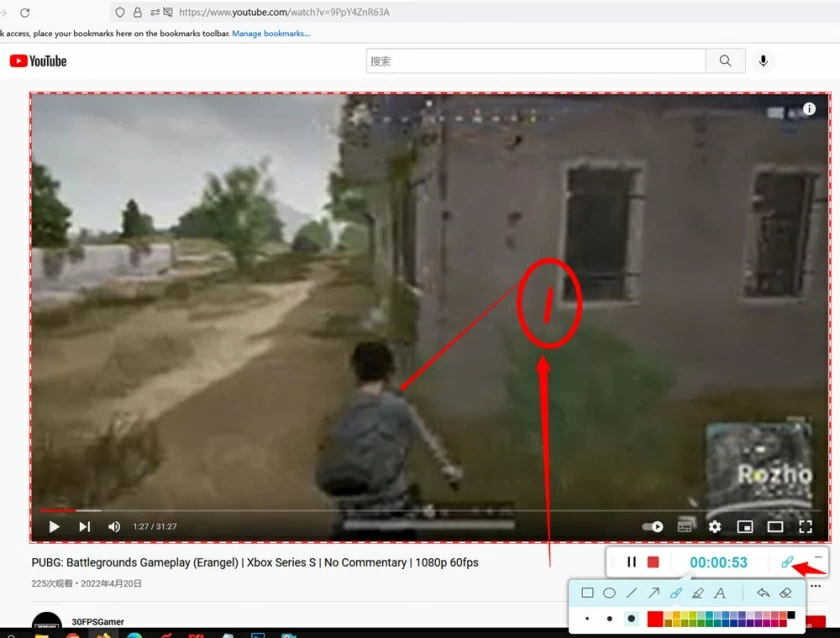
4. Speichern Sie den aufgezeichneten Inhalt. Nachdem die Aufnahme abgeschlossen ist, kann das Video direkt mit dem integrierten Player des Tools in der Vorschau angezeigt werden. Sie können das Aufnahmeergebnis in der Vorschau anzeigen oder auf „Speichern“ in der unteren rechten Ecke der Vorschauoberfläche klicken, um das Video in einem lokalen Ordner zu speichern.
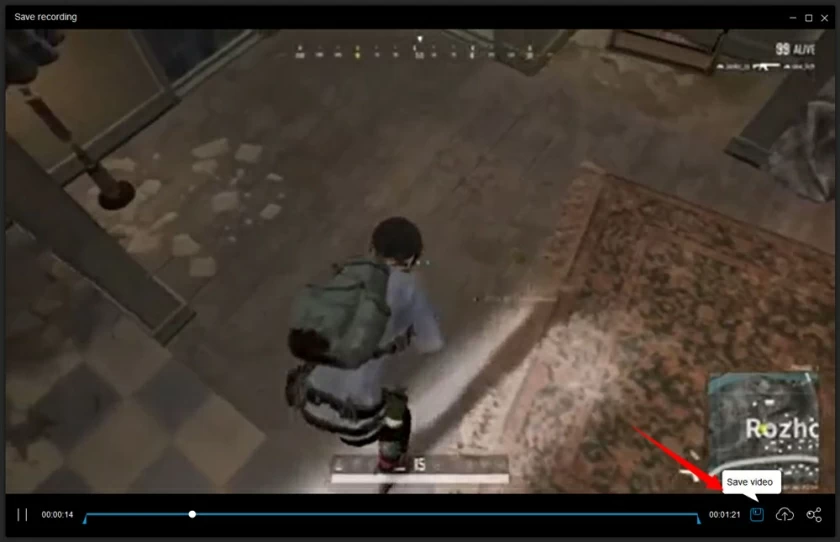
Das Obige ist eine vollständige Einführung in die Aufnahme von YouTube-Videos mit einer YouTube-Videoaufzeichnungssoftware. Sie können damit kostenlos YouTube-Videos oder Bildschirm und Kamera aufnehmen und dann Videos erstellen und auf YouTube hochladen. Wenn Sie Videos auf dem Bildschirm aufzeichnen und einfach bearbeiten möchten, empfehlen wir Ihnen dringend die Verwendung des kostenlosen Online-Bildschirmrekorders von Geekersoft. Dies ist ein kostenloser multifunktionaler Bildschirmrekorder und Videoeditor, den Sie unbedingt ausprobieren sollten!
1. Wie kann ich ein YouTube-Video mit Ton aufzeichnen?
Wenn Sie ein Windows-/Mac-Benutzer sind, können Sie den kostenlosen Online-Bildschirmrekorder von Geekersoft ausprobieren. Es bietet Ihnen Optionen zum Aufzeichnen von Bildschirm, Webcam und Audio. Sie können Video und Ton von YouTube aufnehmen. Sie können es ausprobieren, um die Arbeit zu erledigen. Es kann grundsätzlich alle Ihre Aufnahmeanforderungen erfüllen.
Wenn Sie wissen, was Sie aufnehmen möchten, führen Sie die folgenden Schritte aus:
Die Nutzungsbedingungen von YouTube verbieten die Aufzeichnung von Streams. Das Konvertieren oder Herunterladen eines Videos stellt daher einen Verstoß gegen die Videonutzungsrichtlinie von YouTube dar. Es ist illegal, durch die Aufnahme urheberrechtlich geschützter Inhalte oder Videos anderer Personen auf YouTube Gewinn zu erzielen. Andere Situationen sind nicht unbedingt illegal. Wenn Sie sich nicht sicher sind, sehen Sie sich bitte die Videonutzungsrichtlinie von YouTube an oder wenden Sie sich im Voraus an einen Anwalt.
3. Was ist die beste Software zum Aufzeichnen von YouTube-Videos?
Geekersoft Kostenloser Online-Bildschirmrekorder OBS Studio Bandicam QuickTime Player ...